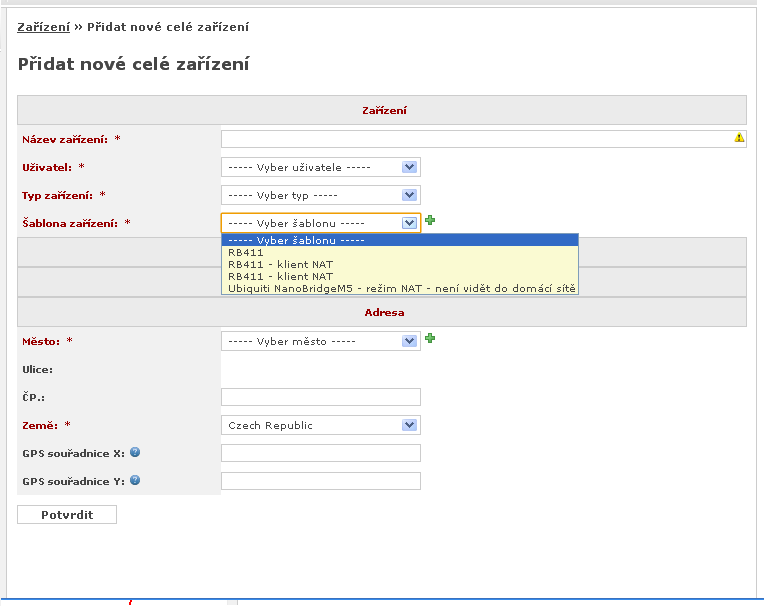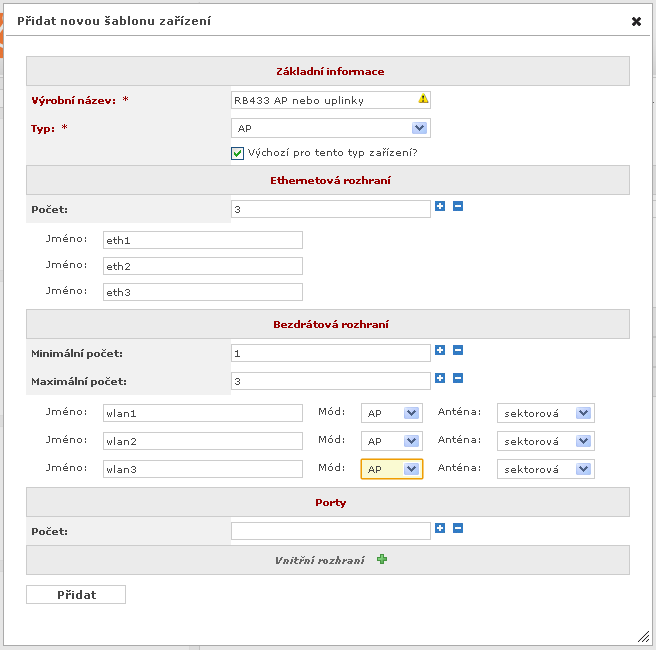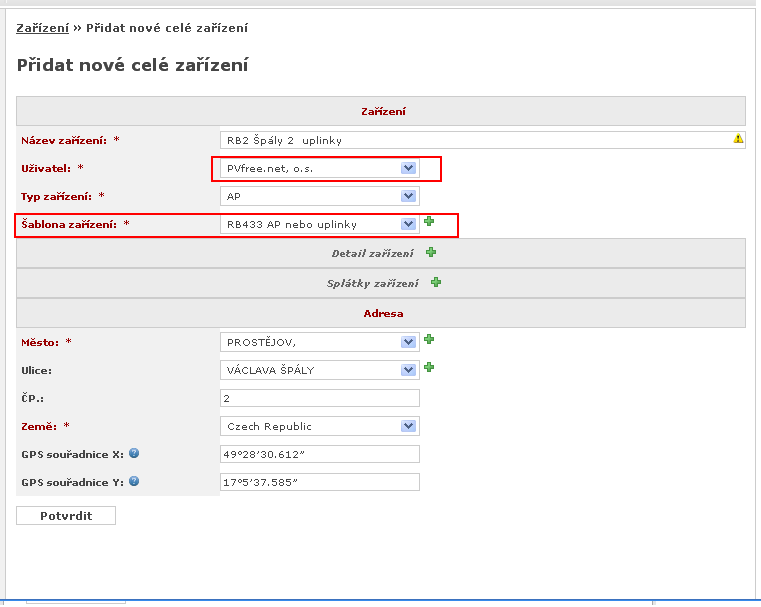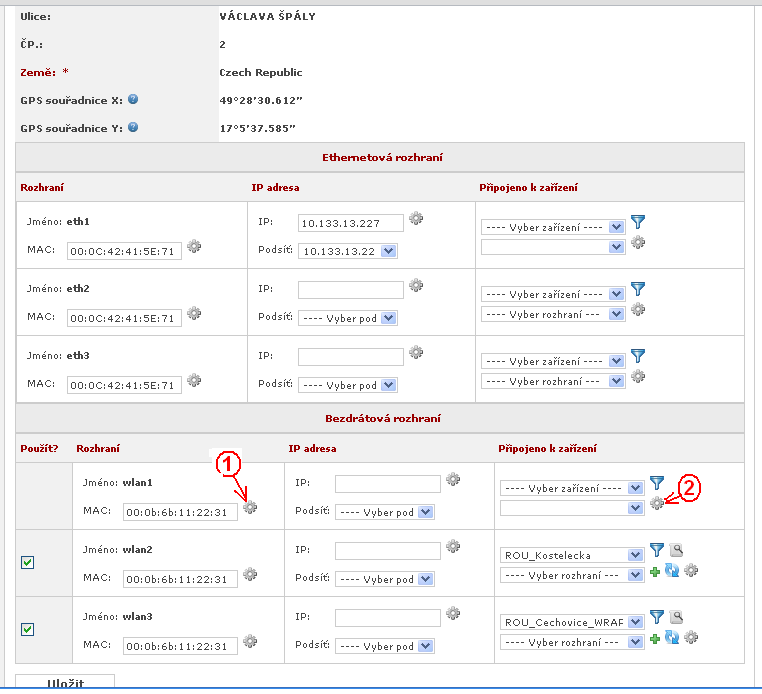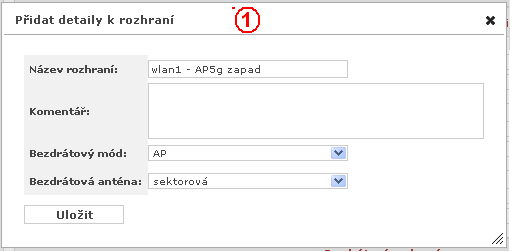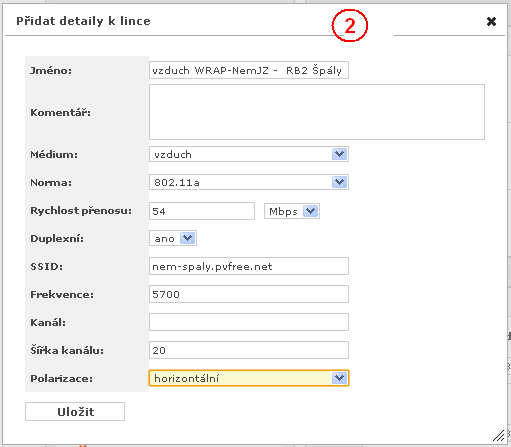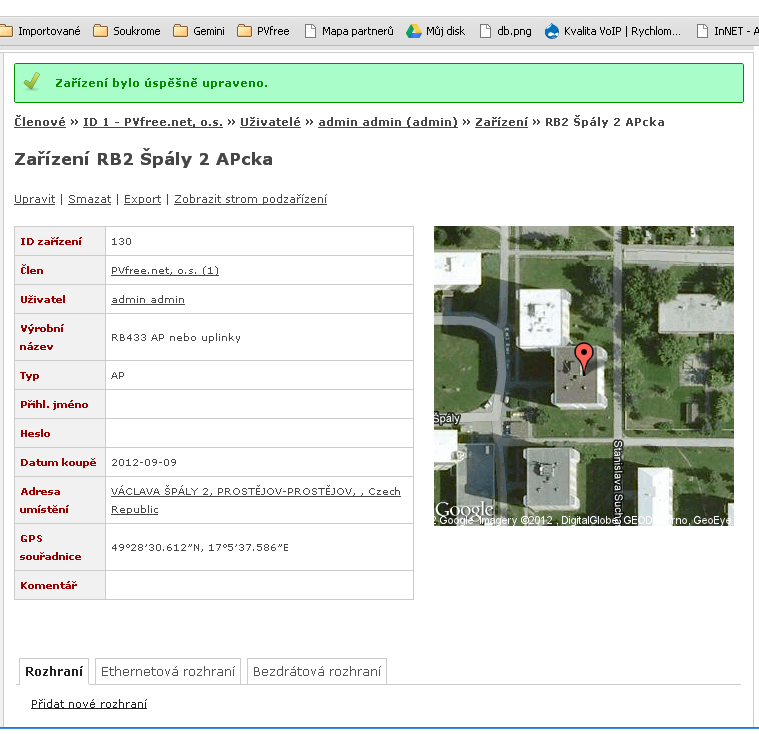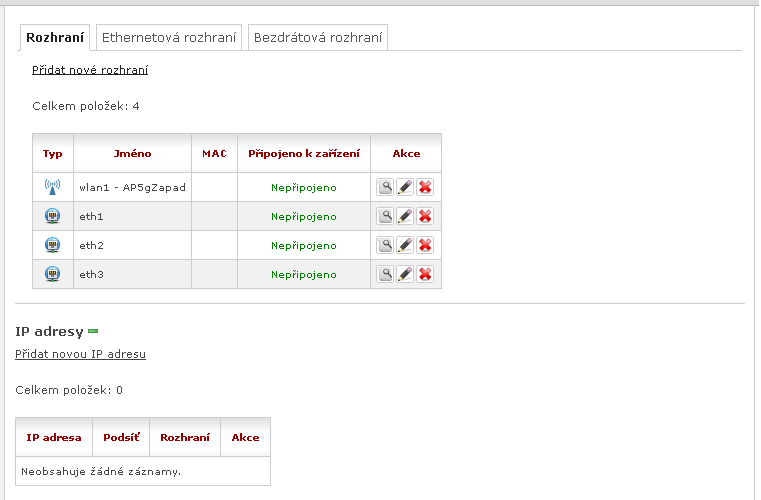Admin - přidat vysílací zařízení: Porovnání verzí
(Založena nová stránka: Nové zařízení v režimu AP se vkládá stejně jako klientské zařízení, jsou vyžadována příslušná oprávnění. Klikni na menu Zařízení - zde můžeš zkon...) |
m (Quimi přesunul stránku Admin - pÅ™idat vysÃlacà zaÅ™Ãzenà na Admin - přidat vysílací zařízení bez založení přesměrování) |
||
| (Není zobrazeno 5 mezilehlých verzí od 2 dalších uživatelů.) | |||
| Řádek 1: | Řádek 1: | ||
| + | [[en:Admin - add transmitting device]] | ||
| + | [[ru:Админ - Добавить передающее устройство]] | ||
| + | |||
Nové zařízení v režimu AP se vkládá stejně jako klientské zařízení, jsou vyžadována příslušná oprávnění. | Nové zařízení v režimu AP se vkládá stejně jako klientské zařízení, jsou vyžadována příslušná oprávnění. | ||
Klikni na menu Zařízení - zde můžeš zkontrolovat, zda zařízení už neexistuje - použij filtry. | Klikni na menu Zařízení - zde můžeš zkontrolovat, zda zařízení už neexistuje - použij filtry. | ||
| + | |||
1) Pokud neexistuje, klikni na '''Přidat nové zařízení''' | 1) Pokud neexistuje, klikni na '''Přidat nové zařízení''' | ||
| + | |||
| + | 2) vyber typ zařízení AP a vyber vhodnou šablonu | ||
[[Soubor:A-novezarizeni.PNG]] | [[Soubor:A-novezarizeni.PNG]] | ||
| − | + | ||
| + | 3) Pokud šablona neexistuje, klikni na zelený křížek pro přidání šablony. Správně ji pojmenuj a nastav počet rozhraní podle typu | ||
[[Soubor:A-noveasablona.PNG]] | [[Soubor:A-noveasablona.PNG]] | ||
| − | + | 4) Vrátíš se znovu do editace nového zařízení | |
[[Soubor:A-novezarizenizesablony.PNG]] | [[Soubor:A-novezarizenizesablony.PNG]] | ||
| − | + | 5) Zařízení správně pojmenuj, použij novou šablonu a ulož. Poté se objeví druhá část tabulky, kde vyplníš MAC adresy interfaců a IP adresy. | |
[[Soubor:A-novezarizeniirozhrani.PNG]] | [[Soubor:A-novezarizeniirozhrani.PNG]] | ||
| − | + | ||
| + | 6) Uložit | ||
| + | |||
| + | Po uložení je zařízení ale bez podrobnějších informací. | ||
| + | |||
| + | 7) Kliknutím na zubaté kolečko lze přidat detail rozhraní, např. přesnější popis | ||
| + | |||
| + | [[Soubor:A-detailrozhrani.PNG]] | ||
| + | |||
| + | |||
| + | 8) Kliknutím na zubaté kolečko lze přidat detail o připojení k nějakému zařízení | ||
| + | |||
| + | [[Soubor:A-novezarizenilinka.PNG]] | ||
| + | |||
| + | Po dokončení a uložení se vytvoří kompletní záznam o zařízení | ||
| + | |||
| + | [[Soubor:A-novezarizeniulozeno.PNG]] | ||
| + | [[Soubor:A-novezarizeniulozeno2.PNG]] | ||
Aktuální verze z 31. 1. 2018, 13:55
Nové zařízení v režimu AP se vkládá stejně jako klientské zařízení, jsou vyžadována příslušná oprávnění.
Klikni na menu Zařízení - zde můžeš zkontrolovat, zda zařízení už neexistuje - použij filtry.
1) Pokud neexistuje, klikni na Přidat nové zařízení
2) vyber typ zařízení AP a vyber vhodnou šablonu
3) Pokud šablona neexistuje, klikni na zelený křížek pro přidání šablony. Správně ji pojmenuj a nastav počet rozhraní podle typu
4) Vrátíš se znovu do editace nového zařízení
5) Zařízení správně pojmenuj, použij novou šablonu a ulož. Poté se objeví druhá část tabulky, kde vyplníš MAC adresy interfaců a IP adresy.
6) Uložit
Po uložení je zařízení ale bez podrobnějších informací.
7) Kliknutím na zubaté kolečko lze přidat detail rozhraní, např. přesnější popis
8) Kliknutím na zubaté kolečko lze přidat detail o připojení k nějakému zařízení
Po dokončení a uložení se vytvoří kompletní záznam o zařízení